Correction de l'erreur Fallout 3 Ordinal 43 introuvable
Divers / / November 28, 2021
L'erreur Fallout: Le problème ordinal 43 n'a pas pu être localisé ou introuvable se produit généralement lorsque vous mettez à jour ou installez une nouvelle version de votre système d'exploitation Windows. Cela se produit plus fréquemment lorsque le programme Games for Windows Live n'est pas correctement installé et/ou téléchargé sur votre ordinateur. Bien que Fallout était autrefois un jeu populaire, il est largement devenu obsolète. Pourtant, certains utilisateurs restent de vrais amoureux de ce jeu. Si vous êtes l'un d'entre eux et que vous rencontrez ce problème, lisez ce guide pour corriger l'erreur Fallout 3 Ordinal 43 Not Found sur un PC Windows 10.
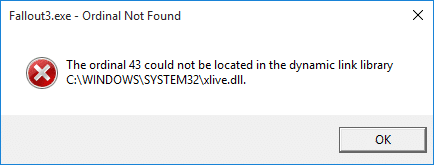
Contenu
- Comment corriger l'erreur Fallout 3 Ordinal 43 introuvable ?
- Méthode 1: installer des jeux pour Windows Live
- Méthode 2: Téléchargez le fichier DLL.
- Méthode 3: Exécutez le jeu en mode de compatibilité
- Méthode 4: Mettre à jour/Réinstaller vos pilotes
- Méthode 5: effectuer une restauration du système
- Méthode 6: réinstaller Steam
Comment corriger l'erreur Fallout 3 Ordinal 43 introuvable ?
De nombreuses raisons sont à l'origine d'une erreur Fallout: le problème Ordinal 43 n'a pas pu être localisé ou introuvable dans votre système, par exemple :
- Les jeux pour Windows Live ne sont pas installés: Comme mentionné précédemment, lorsque Games for Windows Live n'est pas installé et téléchargé sur votre système, il il y a plus de chances que vous rencontriez une erreur Fallout: l'ordinal 43 n'a pas pu être localisé ou introuvable problème. Vous en avez besoin car le jeu a été programmé de manière à ce que toutes les fonctionnalités ne soient actives que si les fichiers du programme Games for Windows Live sont installés.
- Les fichiers DLL sont corrompus ou manquants: Si votre système contient des fichiers DLL corrompus ou manquants (par exemple xlive.dll), vous rencontrerez une erreur Fallout: l'ordinal 43 n'a pas pu être localisé ou introuvable.
- Nouveaux pilotes incompatibles: Parfois, vous pouvez rencontrer l'erreur Fallout si les nouveaux pilotes que vous avez installés ou mis à jour sur votre système sont incompatibles avec le jeu.
- Nouvelles versions de Windows: Nous savons tous que Fallout 3 a été lancé en 2008. Cela fait donc très longtemps que le jeu est sorti. Parfois, il devient incompatible pour le jeu de s'adapter aux nouvelles versions du système d'exploitation.
Vous trouverez ci-dessous quelques méthodes efficaces pour corriger l'erreur Fallout 3 Ordinal 43 Not Found.
Méthode 1: installer des jeux pour Windows Live
Ce jeu est ancien et, par conséquent, de nombreux utilisateurs n'ont pas installé le logiciel Games for Windows Live sur leur système. Windows 10 ne prend pas en charge le logiciel, mais vous avez en fait besoin du programme pour le fichier .dll. Voici comment corriger l'erreur Fallout 3 Ordinal 43 Not Found :
1. Télécharger et installerJeux pour Windows Live logiciel sur votre ordinateur Windows.
2. Double-cliquez sur le fichier téléchargé, c'est-à-dire gfwlivesetup.exe comme montré.
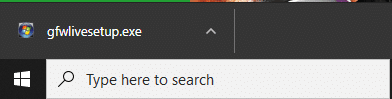
3. Maintenant, attendre pendant quelques secondes jusqu'à ce que le système récupère les informations sur le jeu et termine l'installation.

4. Vous n'avez pas besoin d'exécuter l'outil comme fichier xlive.dll sera disponible dans votre système maintenant.
Noter: Dans cette étape, vous pouvez rencontrer un échec d'installation affichant, Une erreur réseau s'est produite lors de la tentative d'obtention d'informations du serveur. Vérifiez votre connexion réseau et réessayez. Si vous le faites, visitez les fichiers journaux pour connaître les raisons de l'erreur et cliquez sur Soutien pour parvenir à des solutions possibles. Référez-vous à la photo donnée pour plus de clarté.

Enfin, lancez le jeu et vérifiez si l'erreur Fallout: l'ordinal 43 n'a pas pu être localisé ou introuvable est maintenant corrigée.
Lire aussi :Réparer Windows Live Mail ne démarre pas
Méthode 2: Télécharger le fichier DLL
Si l'installation du programme Games for Windows Live n'a pas fonctionné, téléchargez le fichier DLL correspondant et placez-le dans le dossier d'installation du jeu, comme indiqué ci-dessous :
1. Cliquez ici pour rechercher et télécharger des fichiers .dll de différentes tailles.
Noter: Nous vous suggérons de télécharger le version3.5.92.0 fichier dans votre système, comme indiqué.
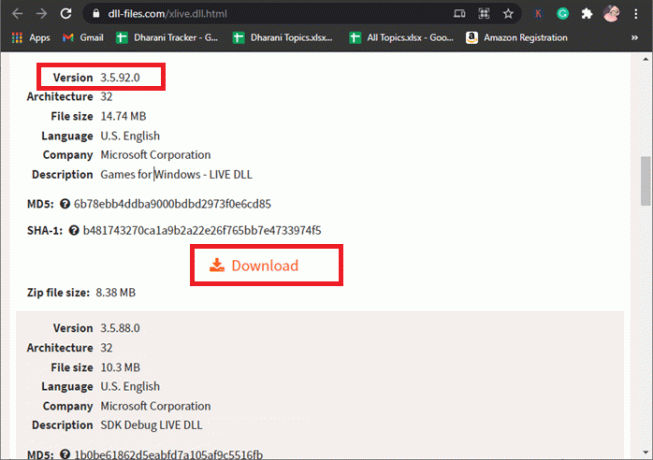
2. Clique sur le Télécharger bouton et attendez un quelques secondes.
3. Maintenant, naviguez jusqu'au Téléchargements dossier et double-cliquez sur le zip xlivedéposer pour extraire son contenu.
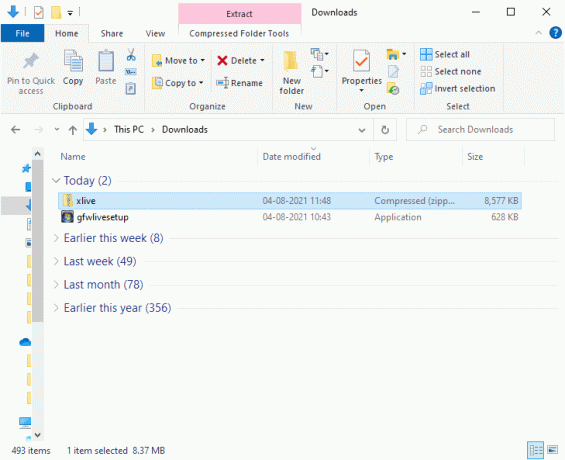
4. Faites un clic droit sur le xlive.aneth fichier et sélectionnez Copie, comme illustré.
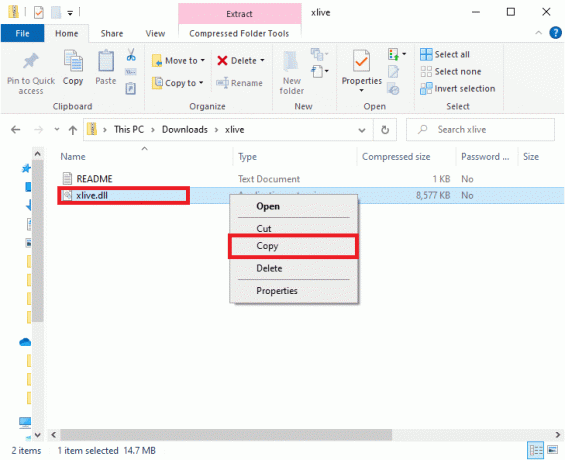
5. Prochain coller le fichier copié dans le dossier d'installation du jeu.
Option 1: si vous avez installé Fallout 3 via Steam
1. Lancer Fumer et naviguez jusqu'à UNE BIBLIOTHÈQUE.

2. Maintenant, cliquez sur DOMICILE et rechercher Fallout 3 ici.

3. Faites un clic droit sur le jeu Fallout 3 et sélectionnez le Propriétés… option.
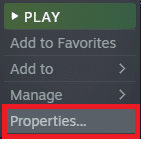
4. Maintenant, naviguez jusqu'au FICHIERS LOCAUX onglet et cliquez sur le Parcourir… option pour rechercher des fichiers locaux sur votre ordinateur.
5. Pâte les xlive.dll fichier dans le dossier d'installation.
Noter: L'emplacement par défaut de tous les fichiers du jeu Steam est :
C:\Program Files (x86)\Steam\steamapps\common
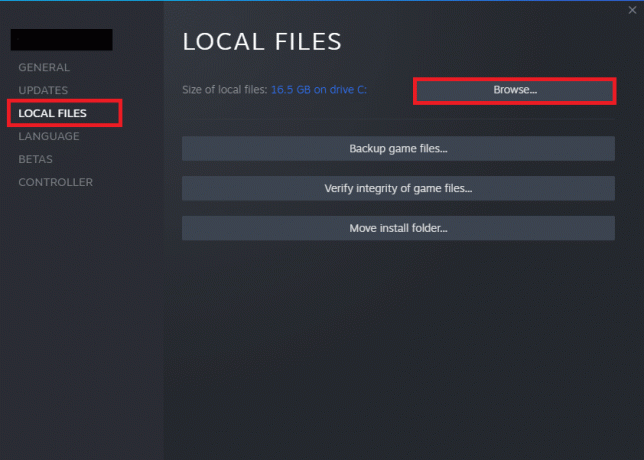
Option 2: Si vous l'avez installé à l'aide d'un DVD
1. Allez au Chercher menu et type Fallout 3.
2. Maintenant, faites un clic droit sur le résultat de la recherche et cliquez sur Lieu de fichier ouvert, comme montré.
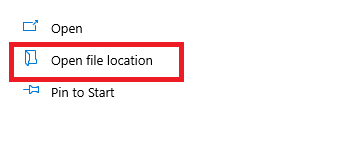
3. Maintenant le dossier d'installation s'ouvre à l'écran. Faites un clic droit n'importe où sur l'écran et pâte les xlive.dll fichier que vous avez copié à l'étape 4 de la méthode.
Maintenant, lancez le jeu et vérifiez si cela pourrait Correction d'une erreur Fallout: l'ordinal 43 n'a pas pu être localisé ou introuvable. Sinon, essayez le correctif suivant.
Méthode 3: Exécutez le jeu en mode de compatibilité
Peu d'utilisateurs ont suggéré que lorsque vous exécutiez le jeu avec des privilèges administratifs, le problème Fallout Error: The Ordinal 43 could not be found or Not Found sur Windows 10 était résolu. Alors, suivez les étapes mentionnées ci-dessous pour mettre en œuvre la même chose:
1. Faites un clic droit sur le Raccourci de Fallout 3 sur le bureau et cliquez sur Propriétés.
2. Dans la fenêtre Propriétés, passez au Compatibilité languette.
3. Maintenant, cochez la case marquée Exécutez ce programme en tant qu'administrateur.
4. Enfin, cliquez sur Appliquer > OK pour enregistrer les modifications.
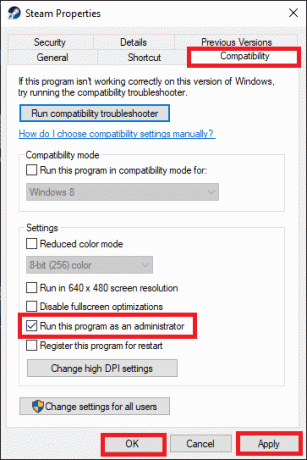
Lire aussi :Comment ajouter des points d'avantage dans Fallout 4
Méthode 4: Mettre à jour/Réinstaller vos pilotes
Afin de corriger l'erreur Fallout 3 Ordinal 43 introuvable, essayez de mettre à jour les pilotes vers la dernière version. Si l'erreur persiste, vous pouvez également essayer de réinstaller le pilote de la carte vidéo.
Méthode 4A: Mettre à jour les pilotes
1. Frappez le Clé Windows et tapez Gestionnaire de périphériques dans la barre de recherche. Ouvert Gestionnaire de périphériques à partir de vos résultats de recherche, comme indiqué.
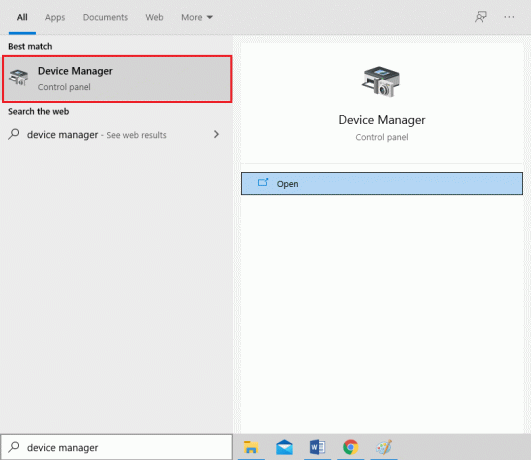
2. Ici, double-cliquez sur Prises d'écran pour l'étendre.

3. Maintenant, faites un clic droit sur votre pilote de carte vidéo et cliquez sur Mettre à jour le pilote, comme illustré ci-dessous.

4. Ici, cliquez sur Rechercher automatiquement des pilotes pour localiser et installer les pilotes mis à jour.

5. Les pilotes seront mis à jour vers la dernière version s'ils ne sont pas mis à jour. Sinon, le message suivant s'affichera.
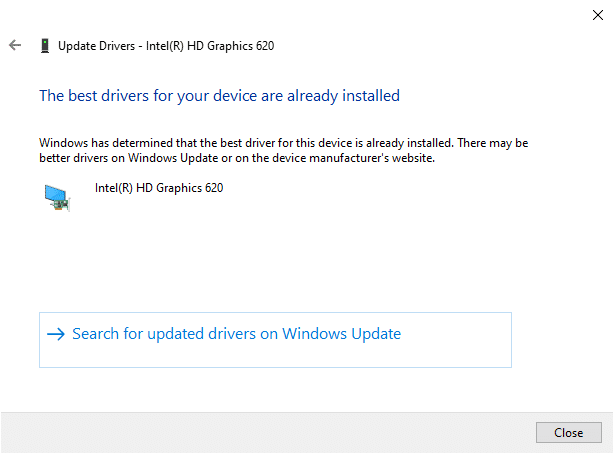
Méthode 4B: réinstaller les pilotes
1. Lancer Gestionnaire de périphériques et étendre Prises d'écran comme précédemment.
2. Maintenant, faites un clic droit sur le pilote de carte vidéo et sélectionnez Désinstaller l'appareil, comme souligné.
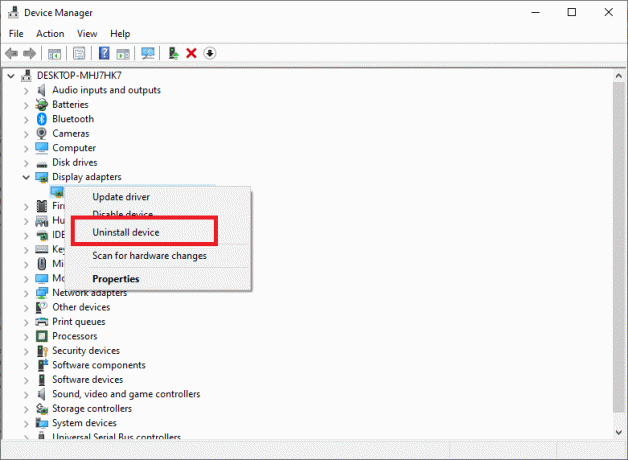
3. Maintenant, une invite d'avertissement s'affichera à l'écran. Cochez la case Supprimer le logiciel pilote pour cet appareil et confirmez la même chose en cliquant sur Désinstaller.
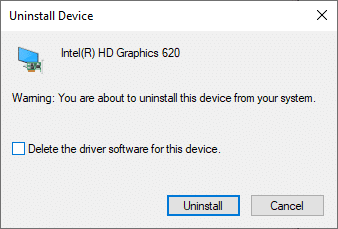
4. Maintenant, visitez le site Web du fabricant et Télécharger la dernière version du pilote de la carte vidéo. par exemple. par exemple. AMD Radeon, NVIDIA, ou Intelligence.

5. Ensuite, suivez le instructions à l'écran pour installer le pilote et lancez l'exécutable.
Noter: Lors de l'installation d'un nouveau pilote de carte vidéo, votre système peut redémarrer plusieurs fois.
Lire aussi :Correction des mods de Fallout 4 ne fonctionnant pas
Méthode 5: effectuer une restauration du système
Vous pouvez rencontrer une erreur Fallout: l'ordinal 43 n'a pas pu être localisé ou introuvable après une mise à jour de Windows. Dans ce cas, effectuez une restauration du système si le jeu est trop ancien pour être compatible avec les dernières versions de Windows.
1. presse Touches Windows + R ouvrir Courir boite de dialogue.
2. Ensuite, tapez msconfig et frappe Entrer ouvrir Configuration du système.
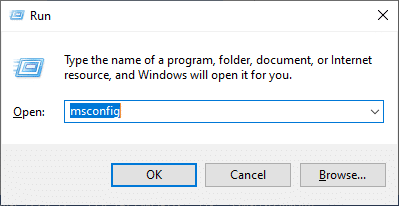
3. Passez au deuxième onglet, c'est-à-dire Botte languette.
4. Ici, vérifiez Démarrage securisé boîte sous Botte options et cliquez sur d'accord, tel que représenté.

5. Confirmez votre choix en cliquant sur soit Redémarrage ou Quitter sans redémarrer dans l'invite affichée. Votre système va maintenant démarrer Mode sans échec.
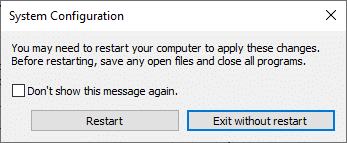
6. Ensuite, lancez l'invite de commande en recherchant cmd dans la recherche Windows bar.
7. Cliquez sur Exécuter en tant qu'administrateur, comme montré.
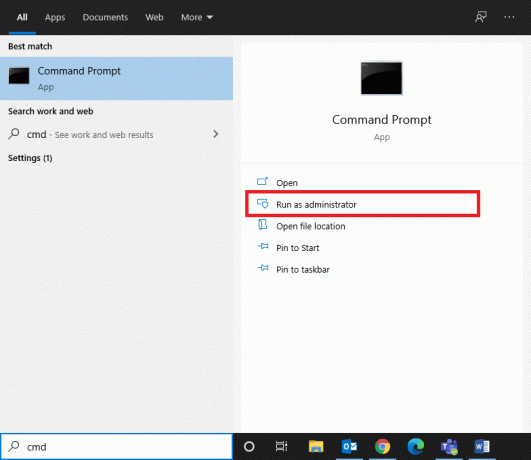
8. Taper rstrui.exe et frappe Entrer.
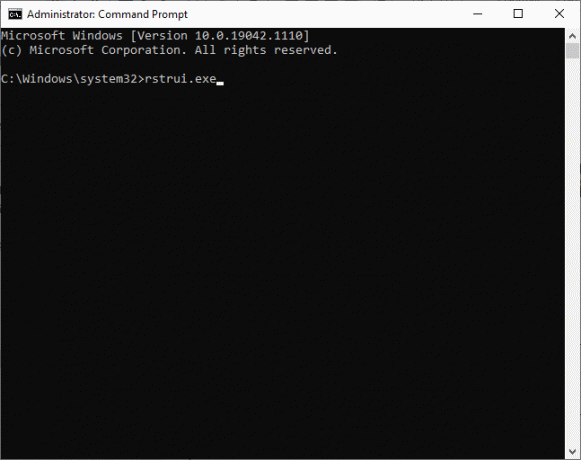
9. Les Restauration du système fenêtre apparaîtra. Ici, cliquez sur Prochain, tel que représenté.
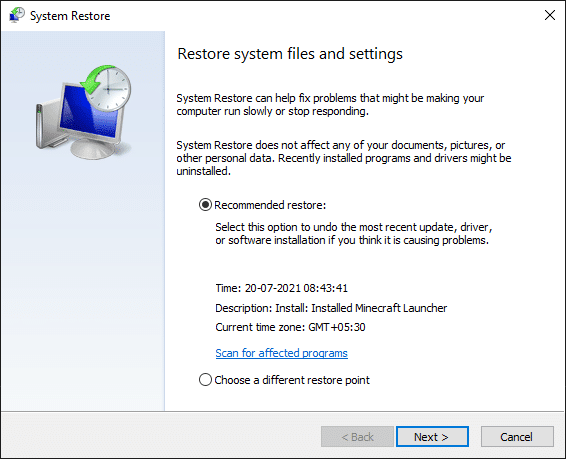
10. Enfin, confirmez le point de restauration en cliquant sur le Finir bouton.

Le système sera restauré à l'état précédent où Fallout Error: L'ordinal 43 n'a pas pu être localisé ou introuvable n'apparaît plus. Si le problème persiste, essayez les solutions suivantes pour correction de l'erreur Fallout 3 Ordinal 43 Not Found.
Méthode 6: réinstaller Steam
Tous les problèmes courants associés à un programme logiciel peuvent être résolus lorsque vous désinstallez entièrement l'application de votre système et que vous la réinstallez à nouveau. Voici comment mettre en œuvre la même chose.
1. Allez au Début menu et type applications. Maintenant, cliquez sur la première option, Applications et fonctionnalités.
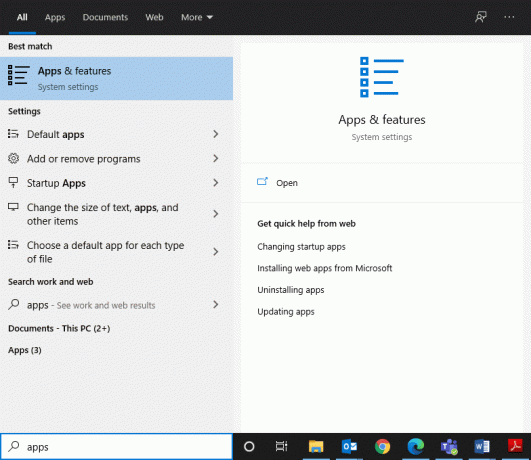
2. Tapez et recherchez Fumer dans la liste et sélectionnez-le.
3. Enfin, cliquez sur Désinstaller, comme indiqué ci-dessous.
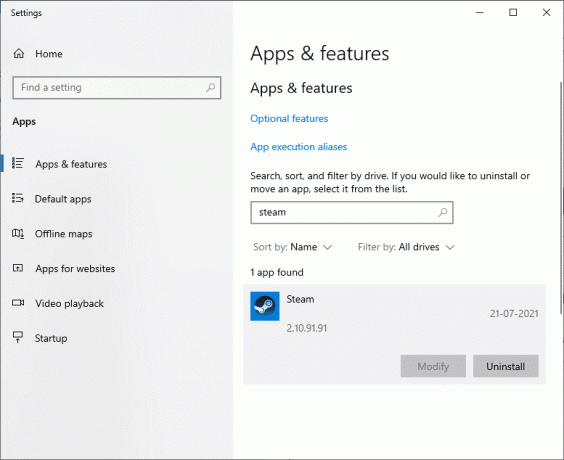
4. Si le programme a été supprimé du système, vous pouvez confirmer en le recherchant. Vous recevrez un message, Nous n'avons rien trouvé à montrer ici. Vérifiez vos critères de recherche.
5. Téléchargez et installez Steam sur votre système.

6. Aller à Mes Téléchargements et double-cliquez sur SteamSetup pour l'ouvrir.
7. Ici, cliquez sur le Bouton suivant jusqu'à ce que vous voyiez l'emplacement d'installation à l'écran.
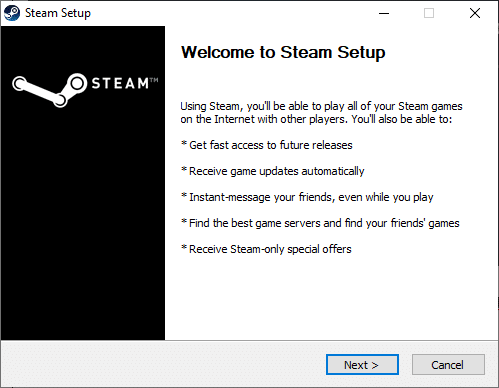
8. Maintenant, choisissez le destination dossier en utilisant le Parcourir… option et cliquez sur Installer.
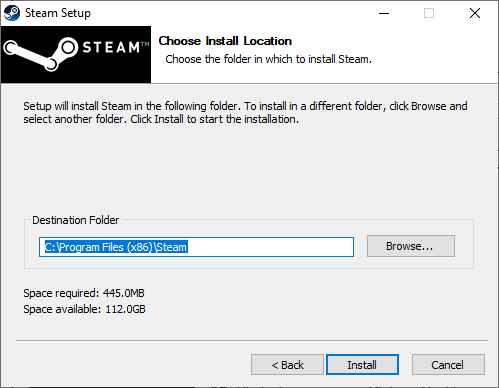
9. Attendez que l'installation soit terminée et cliquez sur Finir, tel que représenté.
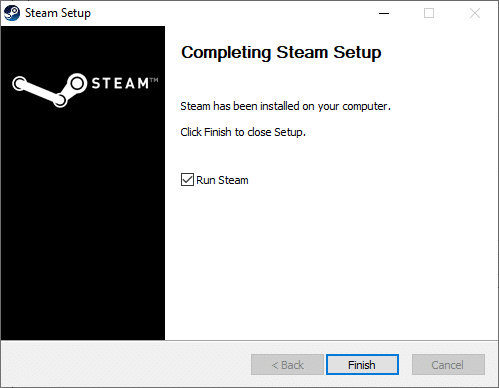
10. Attendez un moment jusqu'à ce que tous les packages de Steam soient installés sur votre système.
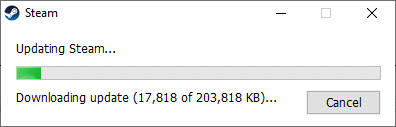
Maintenant, vous avez réinstallé avec succès Steam sur votre système. Téléchargez Fallout 3 et vérifiez si le problème est résolu maintenant.
Conseillé:
- Comment exécuter Fallout 3 sur Windows 10 ?
- Correction de l'erreur Minecraft n'a pas réussi à écrire le vidage de mémoire
- Comment ouvrir des jeux Steam en mode fenêtré
- Correction des mods de Fallout 4 ne fonctionnant pas
Nous espérons que ce guide vous a été utile et que vous pourriez corriger l'erreur Fallout 3 Ordinal 43 Not Found sur votre ordinateur portable/de bureau Windows 10. Faites-nous savoir quelle méthode a fonctionné le mieux. De plus, si vous avez des questions ou des suggestions concernant cet article, n'hésitez pas à les déposer dans la section commentaires.



